SharePoint のページに追加できるリスト・ライブラリWebパーツを見ていたら違和感を覚えました。その正体がコレ。
▼「i」のアイコン
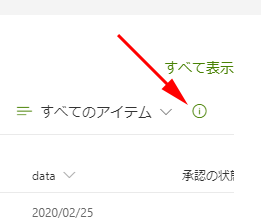
それではちょっと触ってみます。
クリックしてみると…
▼右パネルが出現するけど中身は真っ白…
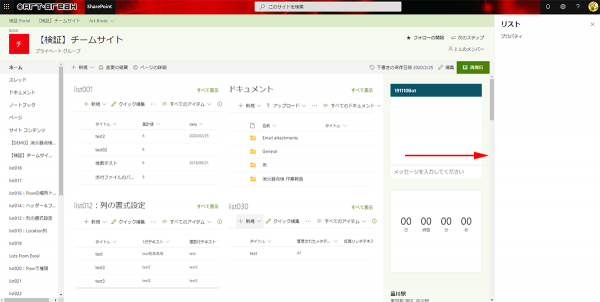
なんじゃこりゃ?って思うかもしれませんが、これはリスト・ライブラリWebパーツのアイテムを選択して意味が出てきます。
ただ、気を付ける点としてタイトル列をクリックしないでください。
▼ここじゃないです
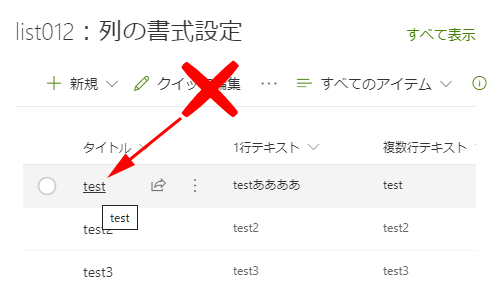
タイトル列をクリックする挙動は残念ながら相変わらず別タブでアイテムが表示されます。
アイテムを選択状態にするには一番左のチェックをします。
▼ここをクリックしてアイテムをチェックしてください
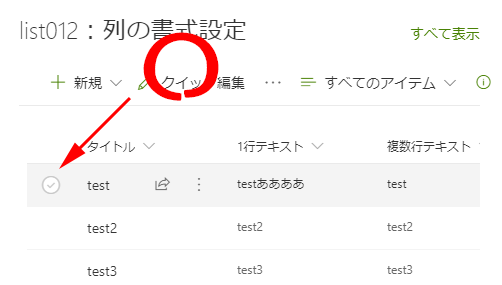
▼すると選択したアイテムのプロパティが表示されます
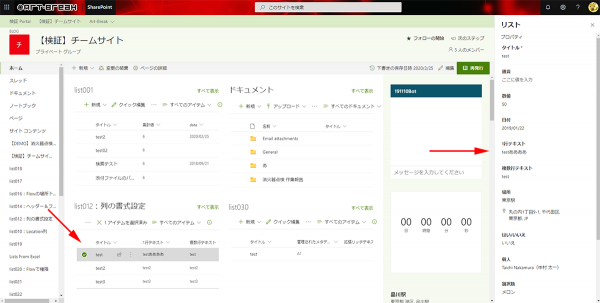
▼表示だけじゃなくて編集も可能
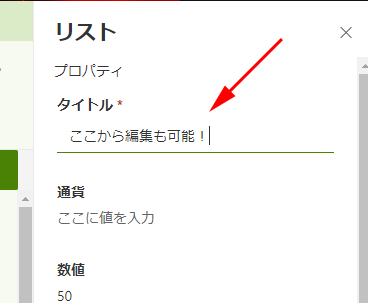
でも、この機能は厳密には「アイテムの表示・編集画面」ではないんですよね。ボタンが「i」ボタンなのでお気づきの人はピンと来ると思いますが。以下で、気になる点を挙げながら、詳しく説明します。
■右パネルの横幅が狭い(いや、そもそも…)
同じリストの同じアイテムを表示するんでも、リストのビューでタイトル列をクリックすると…
▼右パネルの横幅は広いのですが、
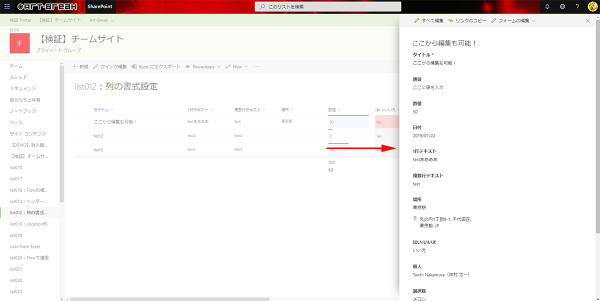
ページのリストWebパーツの「i」ボタンをクリックすると…
▼右パネルの横幅は半分くらいの狭さ
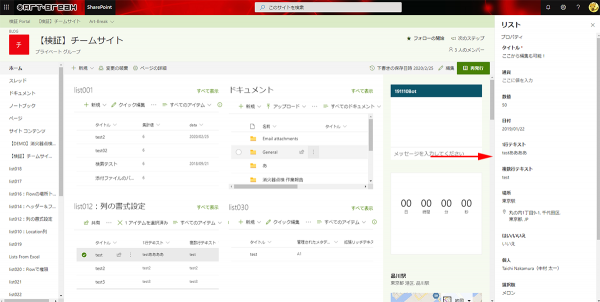
これは上述の通り、ページのリストWebパーツの「i」ボタンで開く右パネルはアイテムの表示・編集画面ではなくアイテムの詳細表示の画面だってところがポイントなんですね。つまり、リストのビューでタイトル列をクリックすると表示されるアイテムのは表示・編集画面でななく、
▼ビューでアイテムをチェックして右上の「i」ボタンをクリックする右パネル
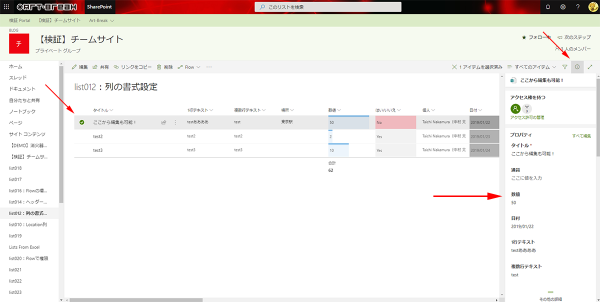
おなじ「i」ボタンなので、Webパーツの「i」ボタンも、位置付けとしてはこっちを表示するという事なんでしょうね。ただ、ビューの詳細画面はアクセス権やアクティビティも表示されるのに対して、ページのリストWebパーツの「i」ボタンの詳細画面はアイテムの列情報しか表示されないので、今のところは中途半端な形ですが。
■詳細表示なので Power Apps でカスタマイズしたフォームは表示されない
右パネル内でアイテム表示・編集画面が開くわけじゃなくアイテム詳細画面が開くとなると、 Power Apps でカスタマイズしたフォームは表示されません。
▼ Power Apps でカスタマイズしたフォームをリストビューから表示したところ
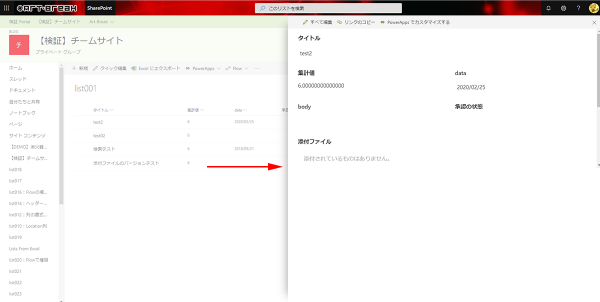
ちょっと適当なリストがなかったので Power Apps でカスタマイズした感が薄いですが…。これをリストWebパーツの「i」ボタンから開いてみると…
▼特に Power Apps でカスタマイズしたフォームは表示されません
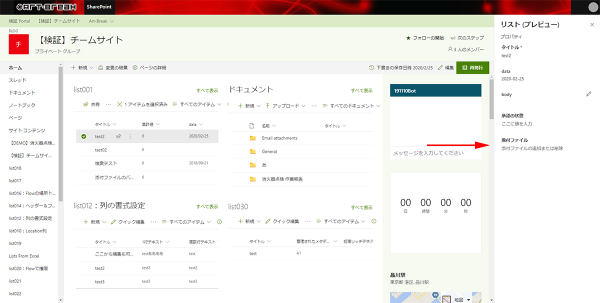
つまり、しつこいようですが、やはりそもそも「表示・編集」画面ではなく「詳細」画面だという事ですね。
■複数行テキスト列でも「拡張リッチテキスト」は編集できない
このリスト・ライブラリWebパーツの「i」ボタンで表示される右パネルの詳細画面においては、拡張リッチテキストの複数行テキスト列は、現時点ではなぜか編集できません。
▼複数行テキスト列は編集できるけど、
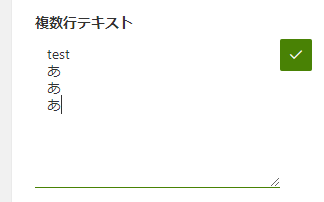
▼拡張リッチテキストにした複数行テキスト列は、(現時点では)いくら鉛筆ボタンをクリックしても動かない…
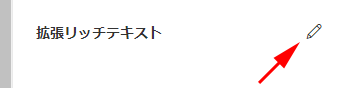
■複数アイテムを選択すると?
リスト・ライブラリWebパーツ内でアイテムを複数選択して「i」ボタンで詳細画面を出すと、一括編集ができました。
▼Webパーツ内でアイテムを複数選択して「i」ボタンをクリックすると?
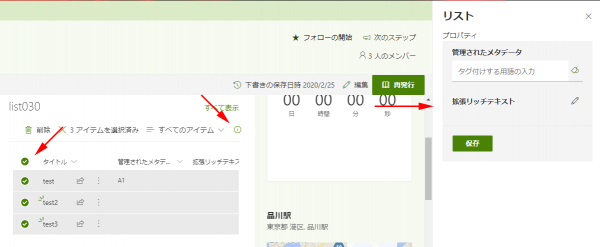
▼列を編集すると?
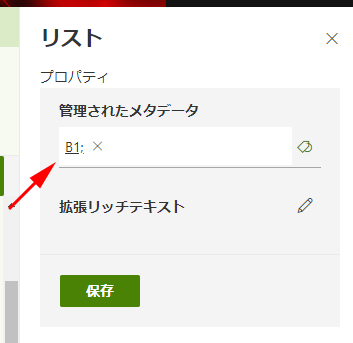
▼一括で編集されました
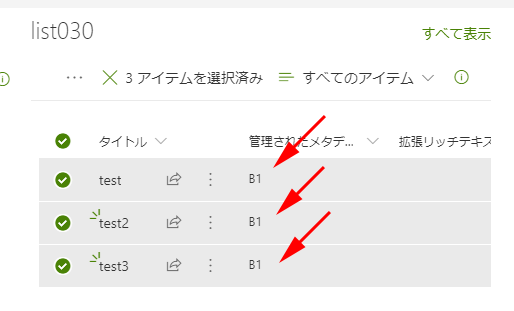
時間がないのでここまでにします。
という事で、あくまでもアイテムの表示・編集画面ではなく、アイテムの詳細画面なので、ビューの「i」ボタンと同じ「i」ボタンが使われていると思いますが、使い方次第ではページに追加したリスト・ライブラリWebパーツから、別タブを表示せずとも、アイテムの列の値を編集する事が可能ですね。
これを便利と見るか、期待してガッカリと見るかは…皆さん次第です。
